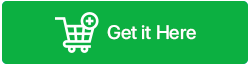Jak pobierać i używać plików Apple IPSW
Opublikowany: 2023-01-19Czy wiesz, czym są pliki Apple IPSW? IPSW to skrót od iPhone Software i istnieje więcej zastosowań plików IPSW, niż myślisz. Możesz ich użyć do przywrócenia iPhone'a, naprawienia błędów bezpieczeństwa lub aktualizacji urządzeń Apple. Oprócz tego można ich również użyć do przywrócenia ustawień fabrycznych. Choć pliki IPSW są istotne i przydatne, ich pobieranie i używanie jest trudną i krytyczną praktyką. Aby to ułatwić, w tym przewodniku przyjrzymy się, jak pobrać pliki Apple IPSW i wykorzystać je.
Czym są pliki Apple IPSW?
Pliki IPSW to pliki aktualizacji oprogramowania urządzenia Apple dla iPada, iPoda i iPhone'a. Jest to zastrzeżony format plików firmy Apple służący do dostarczania aktualizacji oprogramowania sprzętowego iOS i iPadOS. Różne pliki DMG, BBFW, PLIST i IM4P używane na urządzeniach Apple są przechowywane jako pliki IPSW. Pliki te są udostępniane przez Apple i służą do aktualizacji oprogramowania w produktach Apple oraz przywrócenia ich do ustawień domyślnych.
Do czego służą pliki IPSW?
Pliki IPSW są hostowane na serwerach Apple i są aktualizowane o liczne ulepszenia, poprawki błędów i aktualizacje zabezpieczeń. Jeśli przypadkowo je usuniesz, iTunes automatycznie pobierze pliki Apple IPSW. Zawsze pobiera nowszą wersję, jeśli jest dostępna. Pliku możesz użyć do:
- Uaktualnij urządzenia z systemem iOS
- Przywróć lub napraw urządzenia iOS
- Zmień wersję urządzeń iOS na niższą
Gdzie jest przechowywany plik IPSW w systemie Windows i Mac?
Gdy Apple opublikuje nowe pliki IPSW, Twoje urządzenie Apple pobierze je, jeśli w Ustawieniach włączono automatyczne aktualizacje. Kiedy aktualizujesz urządzenie za pomocą iTunes lub Findera, odpowiednie pliki IPSW są natychmiast pobierane do określonego folderu na Twoim komputerze. W zależności od używanego systemu operacyjnego lokalizacja pliku IPSW jest różna. Poniżej podano lokalizacje plików IPSW w różnych systemach operacyjnych:
| Windows 7/8/10/11 – Przejdź do Dysku C > Użytkownicy > Nazwa użytkownika > Dane aplikacji > Roaming > Komputer Apple > iTunes Następnie w przypadku iPhone'a wybierz Aktualizacje oprogramowania iPhone'a, w przypadku iPada wybierz Aktualizacje oprogramowania iPada, a w przypadku iPoda Touch wybierz odpowiednio Aktualizacje oprogramowania iPoda Touch. Prochowiec: W Finderze wybierz opcję Idź , a następnie Idź do folderu . Aby uzyskać lokalizację pobranych plików, wpisz tę ścieżkę – ~/Biblioteka/iTunes |
Następnie poszukaj aktualizacji oprogramowania iPhone'a dla iPhone'a. Podobnie poszukaj Aktualizacji oprogramowania iPada dla iPada i Aktualizacji oprogramowania iPoda dla iPoda.
Jak pobrać pliki Apple IPSW?
Pliki IPSW są zwykle pobierane automatycznie w iTunes. Jeśli w Ustawieniach włączona jest funkcja automatycznej aktualizacji, Twój iPhone automatycznie pobierze aktualizację, gdy tylko Apple opublikuje nowe pliki IPSW. Kiedy aktualizujesz urządzenie za pomocą iTunes lub Findera, odpowiednie pliki IPSW są natychmiast pobierane do określonego folderu na Twoim komputerze. Jeśli tak się nie stanie, możesz pobrać je ręcznie.
Skąd pobrać pliki Apple IPSW?
Liczne strony internetowe umożliwiają pobranie najnowszych i poprzednich wersji oprogramowania sprzętowego Apple iOS i iPadOS. Wszystkie te strony internetowe są przydatne, gdy potrzebujesz plików IPSW. Najlepsze jest to, że wszystkie te pliki można pobrać bezpłatnie. Oto kilka najlepszych stron internetowych do pobrania IPSW na iPhone'a i iPada:
- Pliki do pobrania IPSW
- iPobierz bloga
- iWyjaśnione
- Ninja z iOS
- iJunkie
Oto jak pobrać IPSW na iPhone'a lub iPada za pomocą Pobierania IPSW:
Krok 1: Aby pobrać pliki Apple IPSW, otwórz www.ipsw.me w swojej przeglądarce.
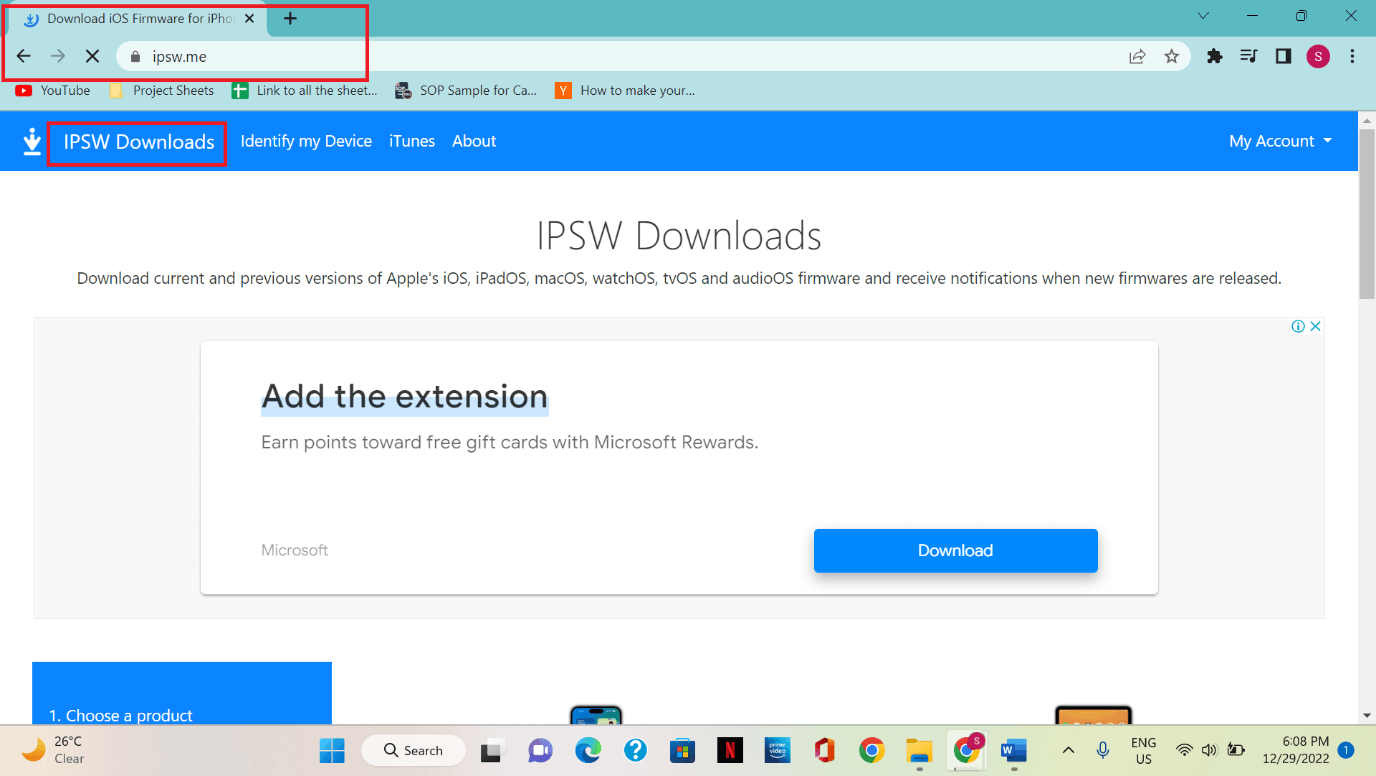
Krok 2: Gdy link się otworzy, przewiń w dół i kliknij urządzenie Apple, które chcesz zaktualizować lub przywrócić.
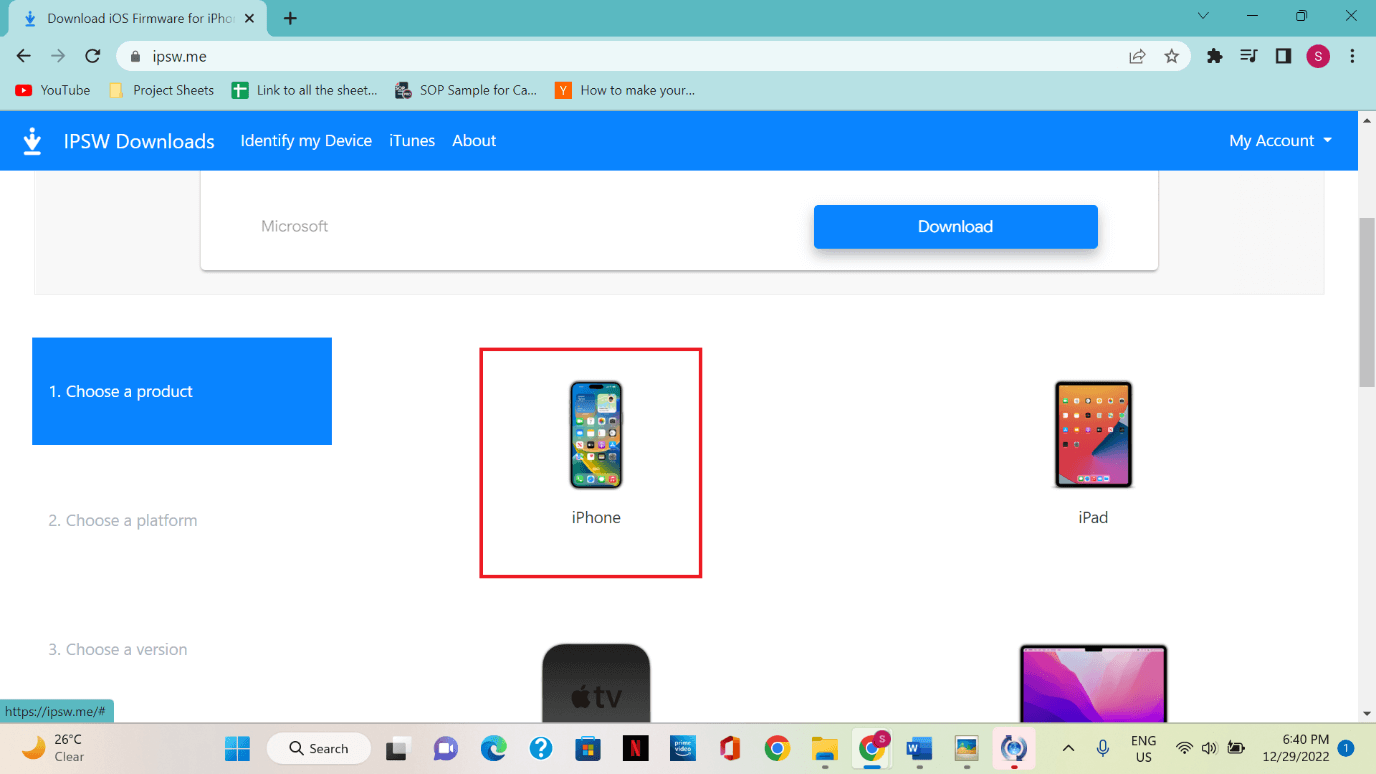
Krok 3: Wybierz model swojego urządzenia Apple .
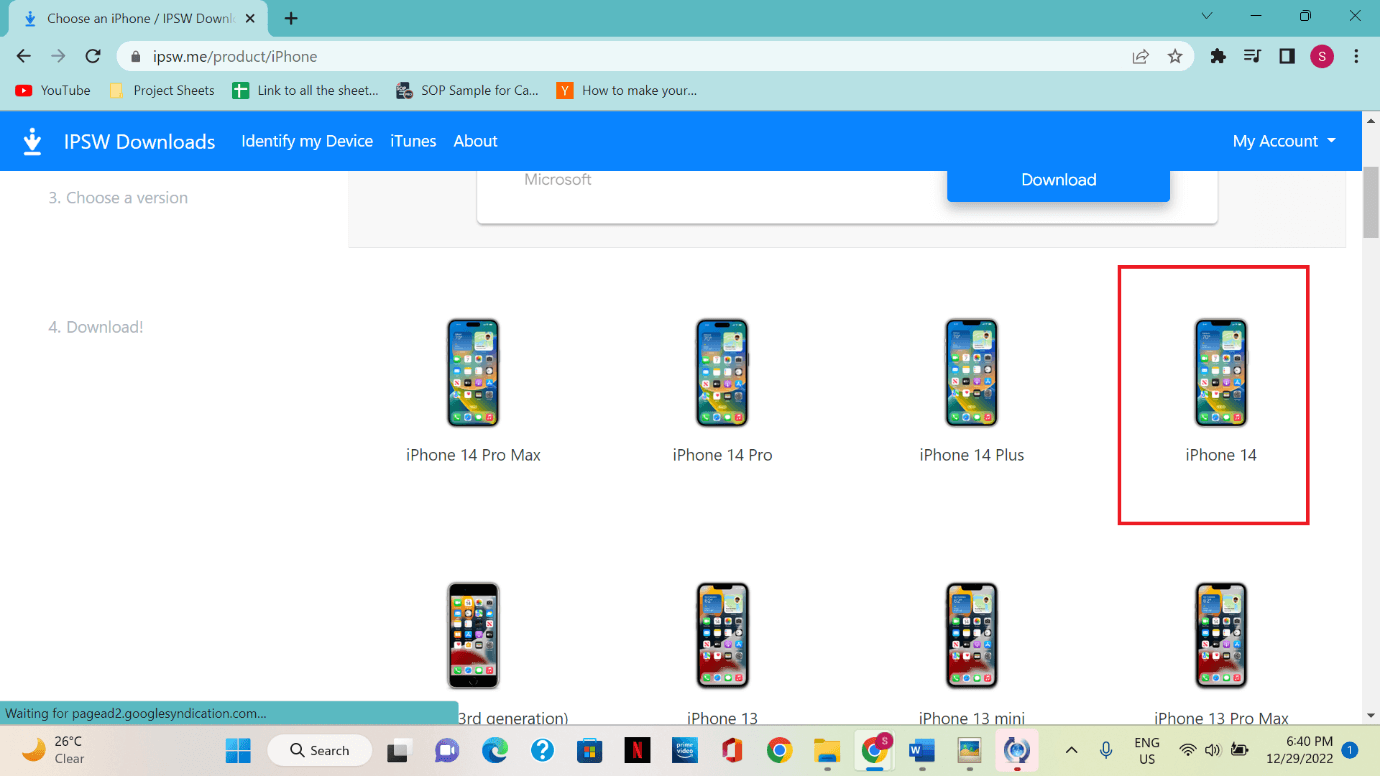
Krok 4: Tutaj znajdują się najnowsze i starsze IPSW. Wybierz pliki IPSW, które chcesz pobrać, klikając najnowszą podpisaną kopię.
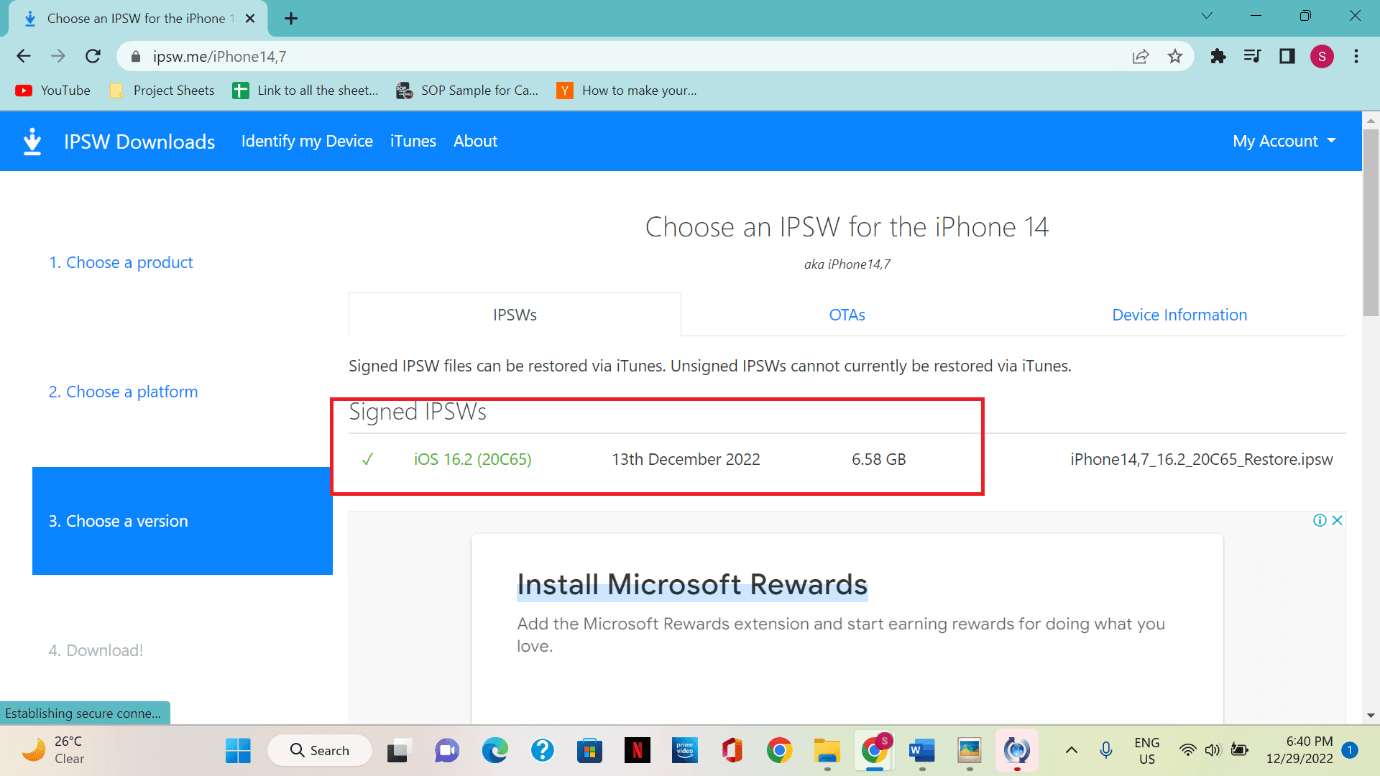
Krok 5: Przewiń w dół i kliknij Pobierz .
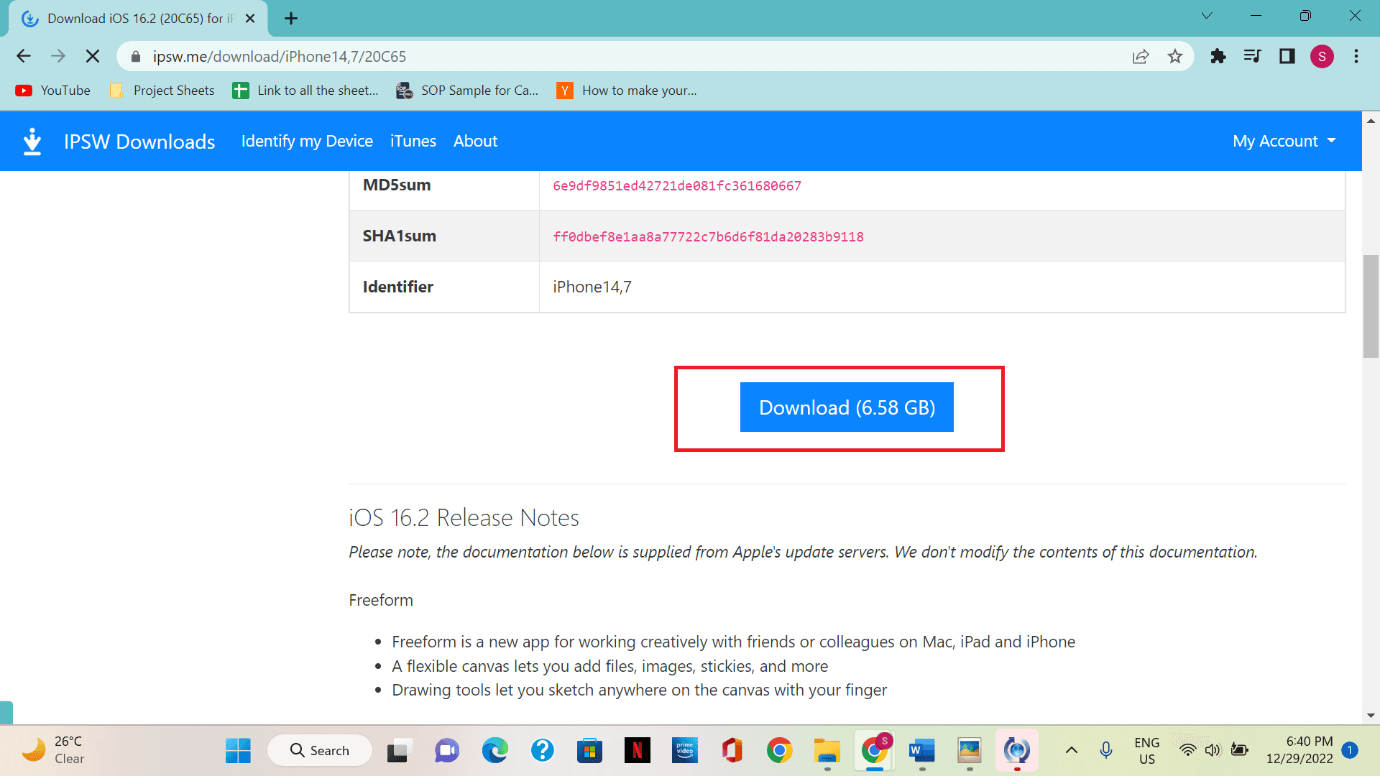
Krok 6: Poczekaj na pobranie pliku, a następnie zlokalizuj go na swoim komputerze.
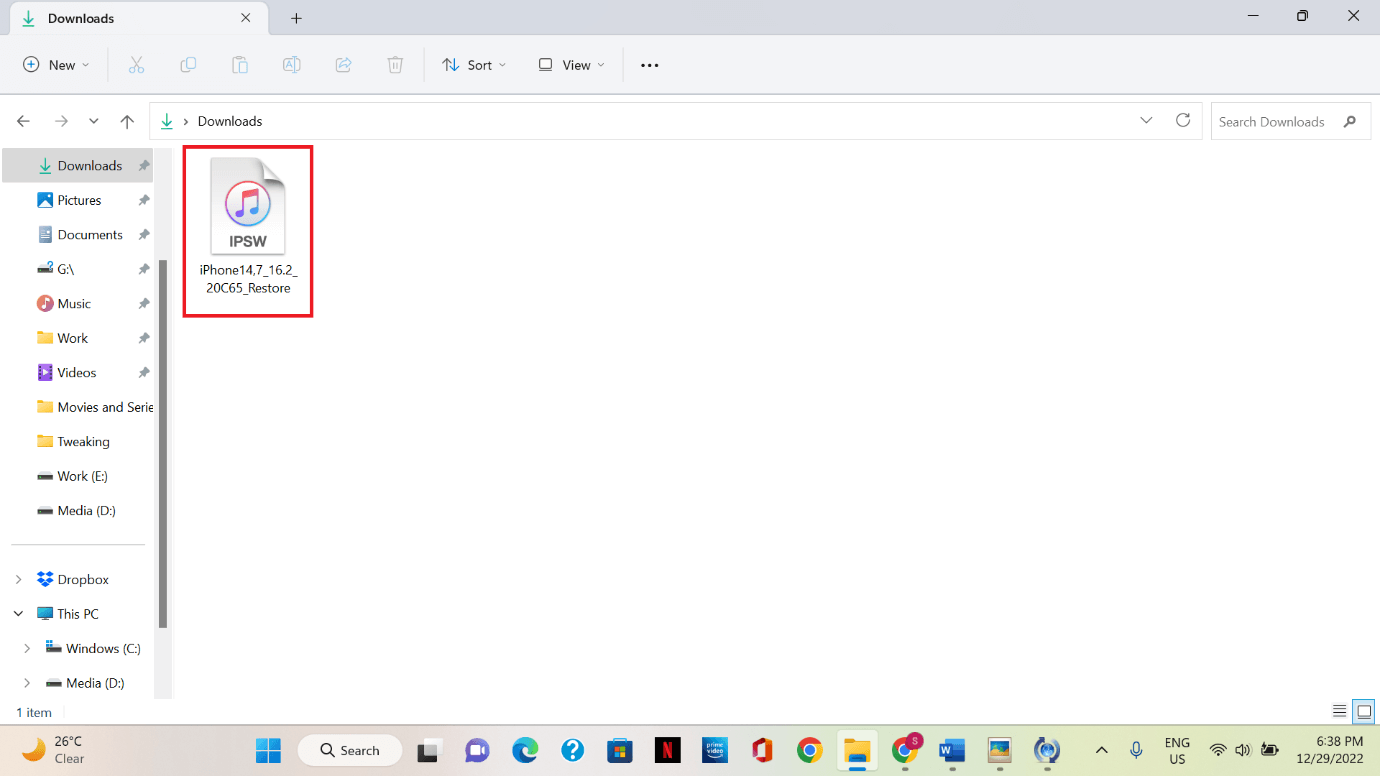
Rzeczy, które powinieneś wiedzieć przed ręcznym pobraniem IPSW –
Niezależnie od tego, czy pobrałeś je ręcznie, czy automatycznie, pliki IPSW są całkowicie bezpieczne w obu przypadkach. Jeśli jednak korzystasz z plików pobranych ręcznie, musisz wiedzieć o kilku rzeczach. Które są:
- Zawsze pobieraj poprawny plik IPSW.
- Upewnij się, że nie odłączasz urządzenia, gdy proces jest w toku.
- Zainstaluj ponownie plik, jeśli nie został poprawnie zainstalowany.
Przeczytaj także: Jak pobrać i zainstalować publiczną wersję beta systemu iOS 16

Jak korzystać z plików Apple IPSW?
Oficjalnie iTunes lub Finder wyświetli monit, gdy będzie dostępna najnowsza wersja. Zostaniesz poproszony o zainstalowanie aktualizacji oprogramowania. Jeśli odpowiesz twierdząco, możesz uniknąć pobierania najnowszej wersji IPSW. Jeśli nie odpowiesz, możesz później zaktualizować oprogramowanie ręcznie. W obu przypadkach musisz wykonać kopię zapasową urządzenia iOS przed rozpoczęciem procesu za pomocą iCloud lub komputera. Dzieje się tak, ponieważ w trakcie procedury wszystkie dane zostaną usunięte. Przed rozpoczęciem procedury należy również podłączyć urządzenie Apple do komputera przez USB.
Najprostszym i oficjalnym sposobem aktualizacji, przywracania lub zmiany wersji oprogramowania na starszą wersję jest iTunes. Można go otworzyć za pomocą oficjalnego oprogramowania iTunes lub profesjonalnego oprogramowania innej firmy. Obydwa zostały wyjaśnione poniżej wraz ze szczegółowymi krokami. Przed obniżoną wersją należy także przełączyć iPhone'a lub iPada w tryb DFU.
Przeczytaj także: Napraw iPadOS 16 / iOS 16, który utknął w trybie odzyskiwania i nie można go przywrócić?
Metoda 01: Otwórz i używaj plików Apple IPSW w iTunes
Możesz oficjalnie uaktualnić lub obniżyć wersję swojego urządzenia Apple za pomocą iTunes. Kroki, które wykonuje iTunes, są łatwe. Najlepsze jest to, że pozwala na aktualizację urządzenia przed jakąkolwiek.
Krok 1: Podłącz urządzenie Apple do komputera, a następnie uruchom iTunes .
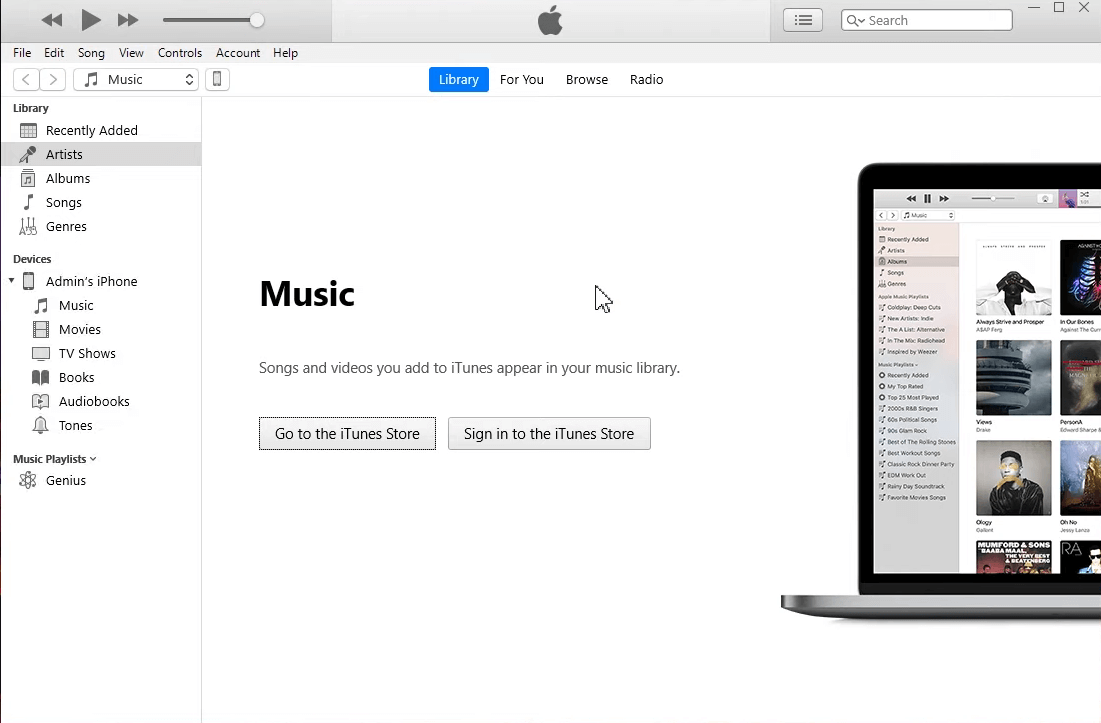
Krok 2: Wybierz swoje urządzenie, klikając ikonę Urządzenia u góry panelu iTunes .
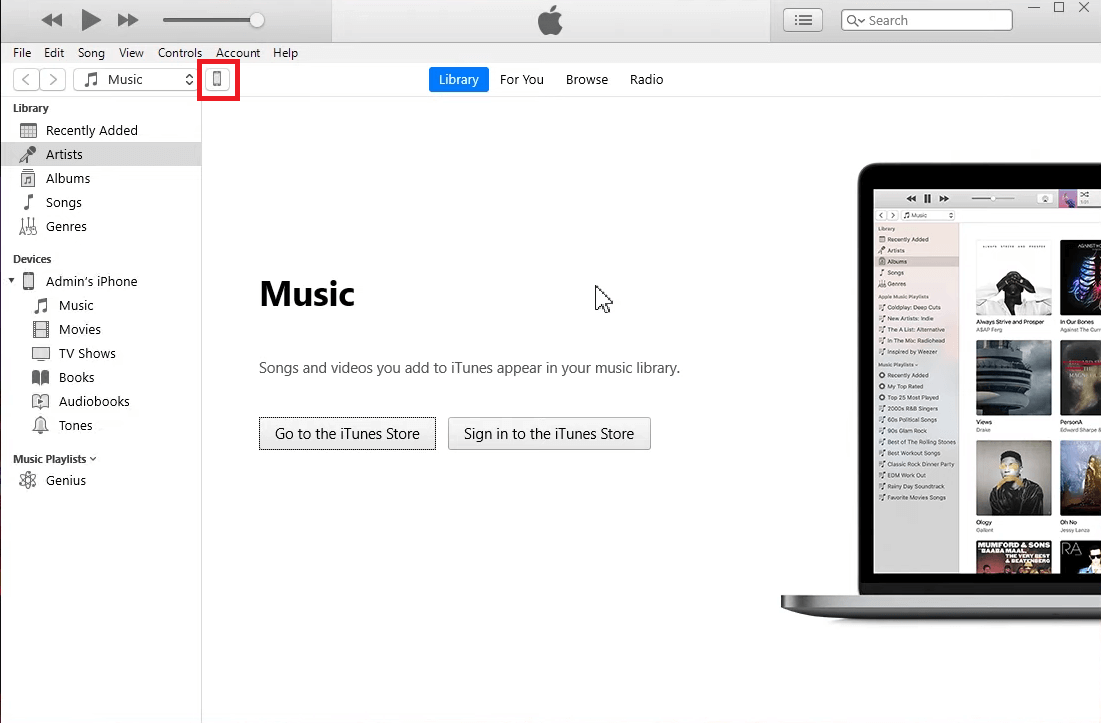
Krok 3: Przed kontynuowaniem wykonaj kopię zapasową urządzenia.
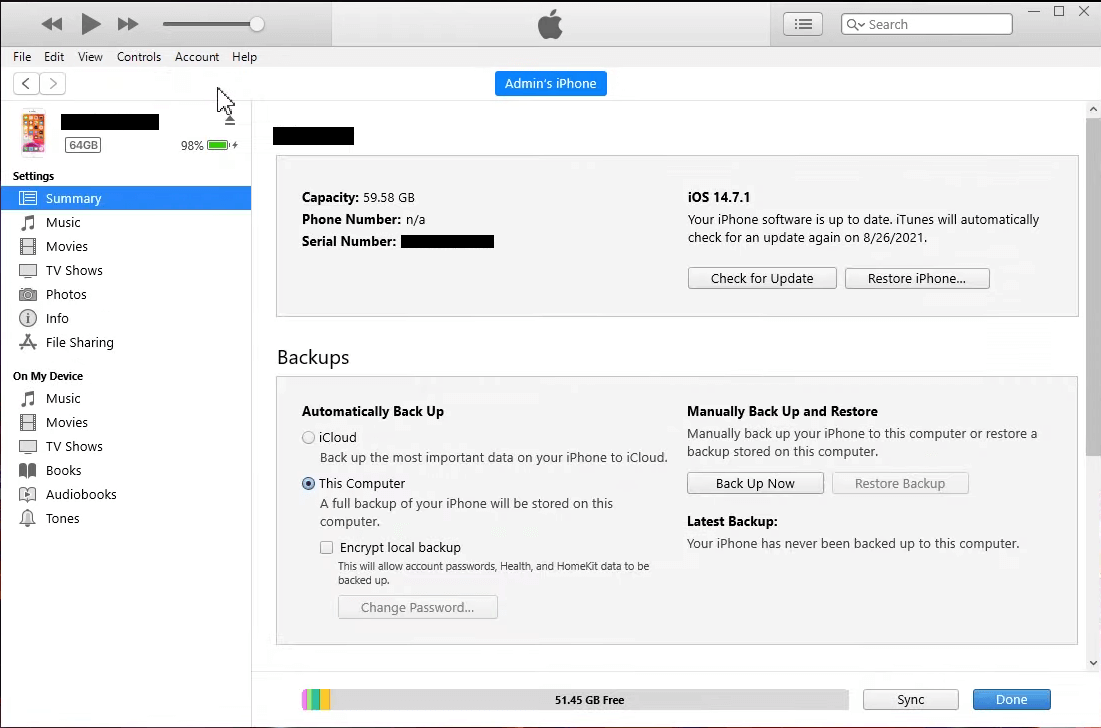
Krok 4: Kliknij Przywróć iPhone'a .
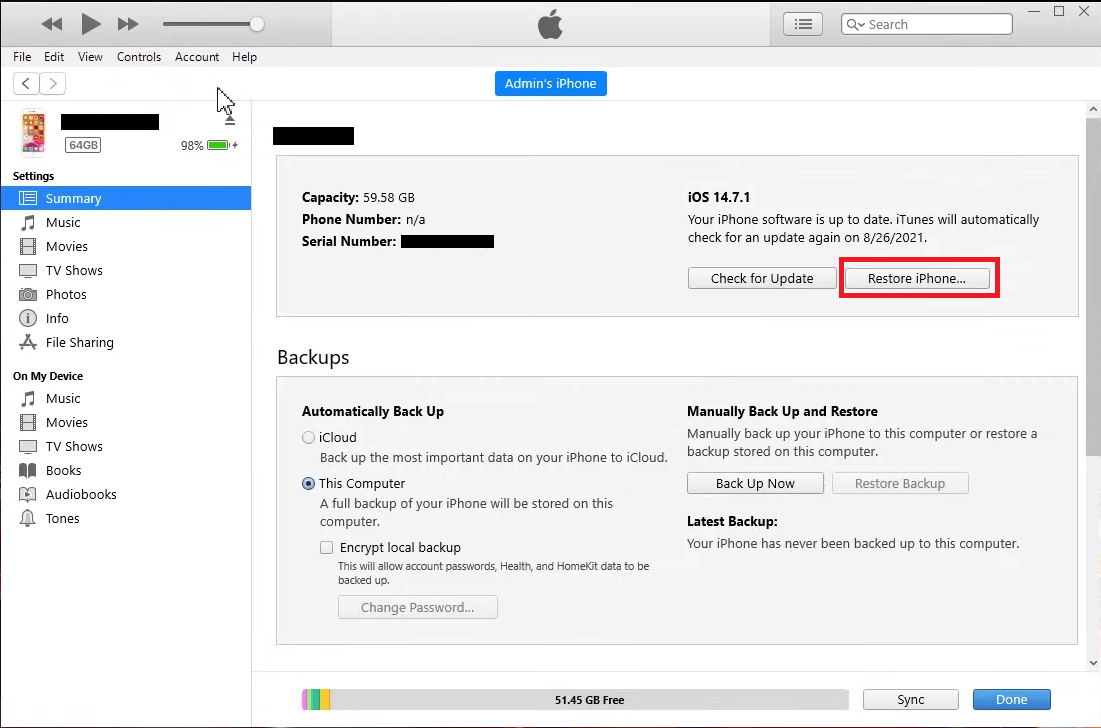
Krok 5: Znajdź folder, do którego pobrałeś plik IPSW , a następnie kliknij plik, aby go wybrać.
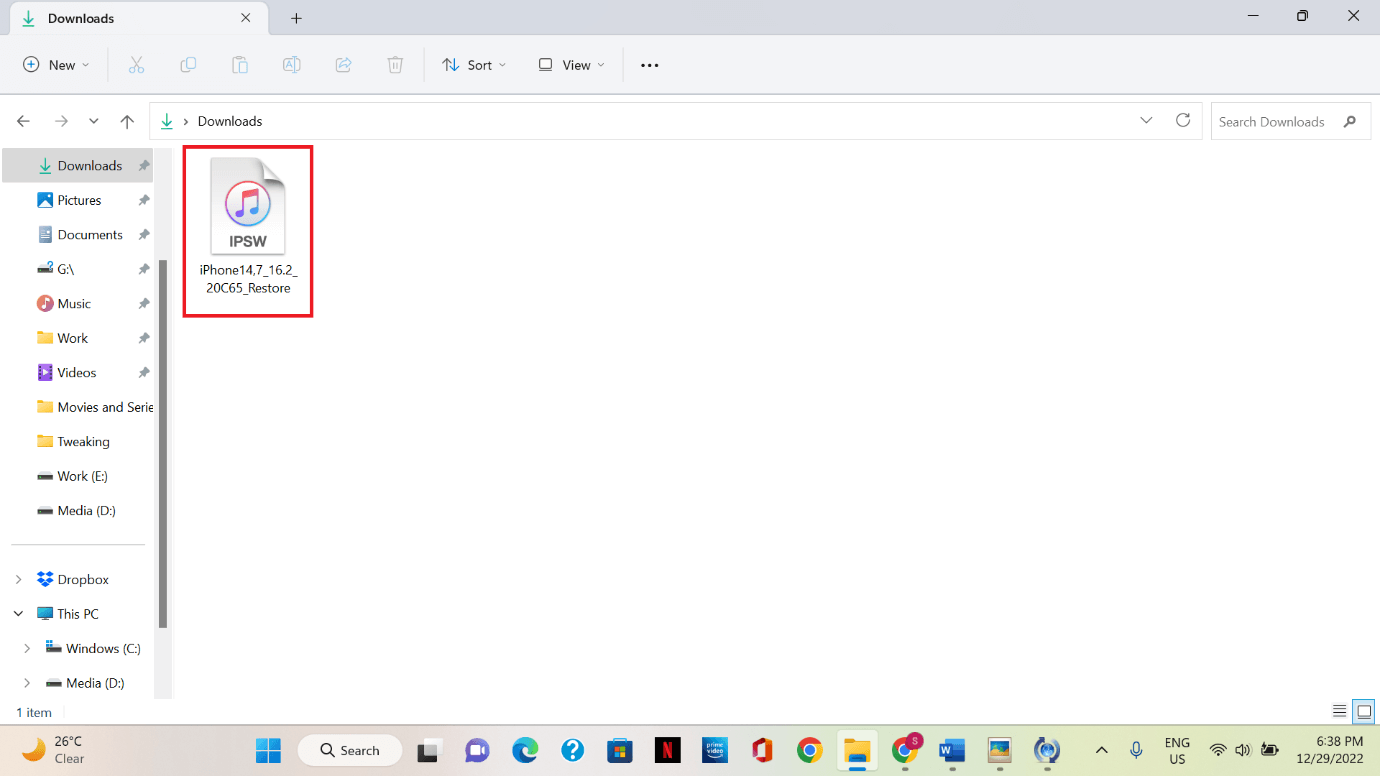
Krok 6: Poczekaj na wyodrębnienie pliku. Po rozpakowaniu kliknij Gotowe .
Krok 7: Pomyślnie przywróciłeś iPhone'a. Poczekaj, aż uruchomi się ponownie.
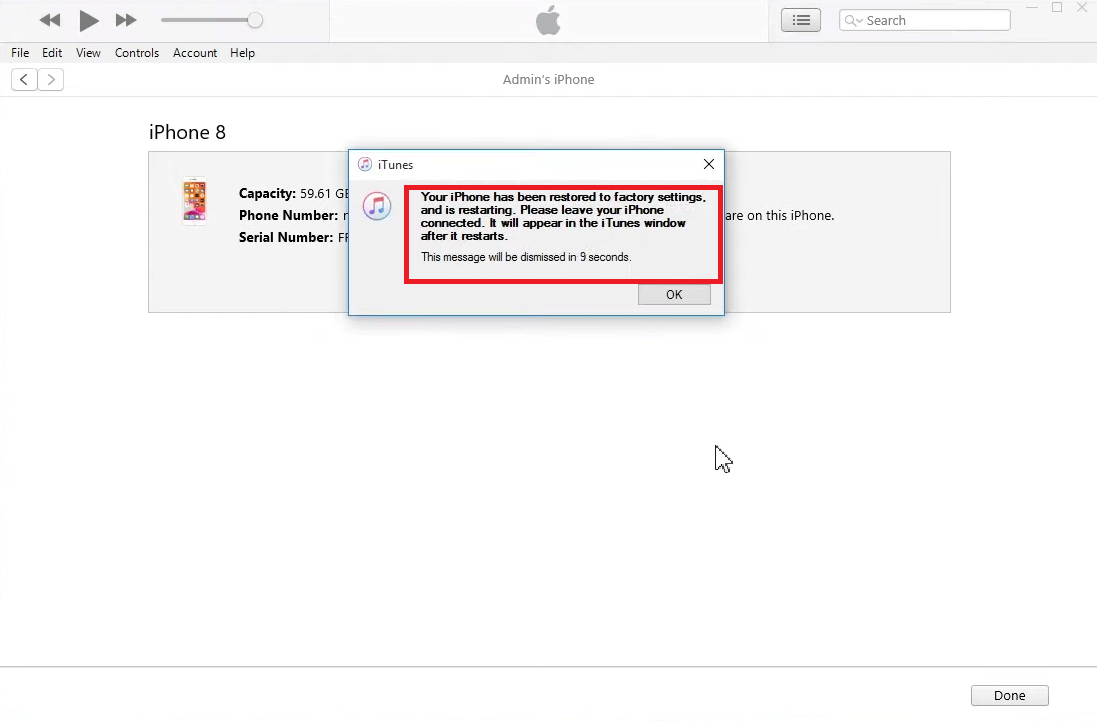
Metoda 2: Otwórz i użyj plików Apple IPSW w narzędziu przywracania IPSW
Chociaż iTunes może łatwo otwierać pliki IPSW, nadal możesz korzystać z oprogramowania innych firm. Narzędzia te umożliwiają instalację IPSW, a także szybkie wdrażanie różnych urządzeń z dostosowanymi ustawieniami i oprogramowaniem sprzętowym. Najlepsze z nich to Tenorshare ReiBoot, DigiDNA iMazing i Cocosenor.
Oto kroki, jak używać plików Apple IPSW z Tenorshare ReiBoot:
Krok 1: Pobierz i zainstaluj oprogramowanie. Po zainstalowaniu uruchom Tenorshare ReiBoot .
Krok 2: Wybierz i kliknij Naprawa standardowa .
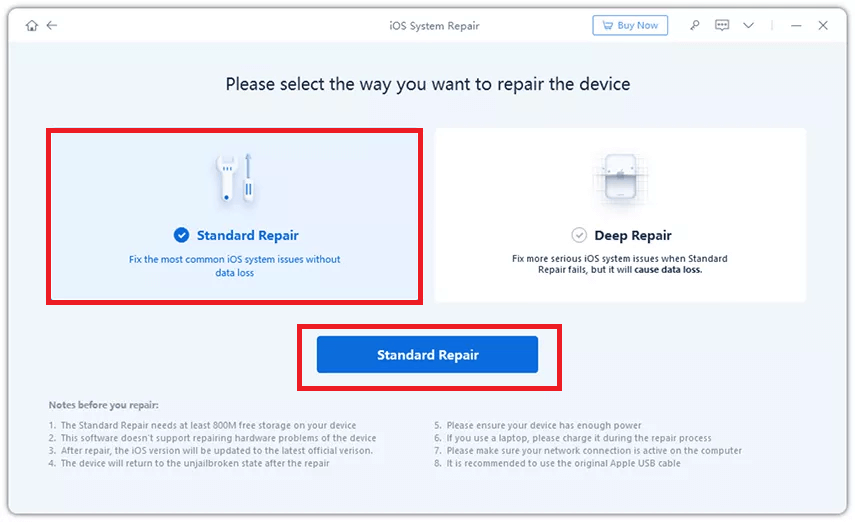
Krok 3: W następnym oknie kliknij Przeglądaj , aby zlokalizować i wybrać pobrany plik IPSW. Po zakończeniu kliknij Pobierz , aby rozpocząć import.
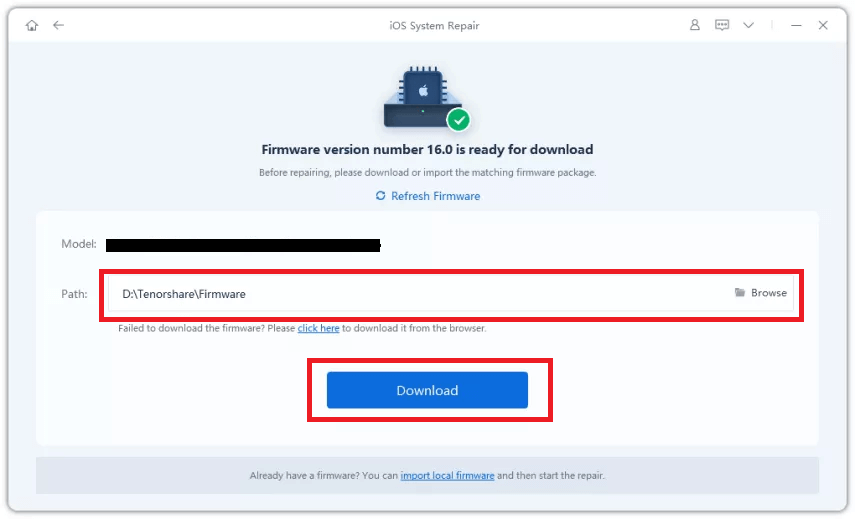
Krok 4: Na koniec kliknij Rozpocznij standardową naprawę , aby rozpocząć instalację IPSW.
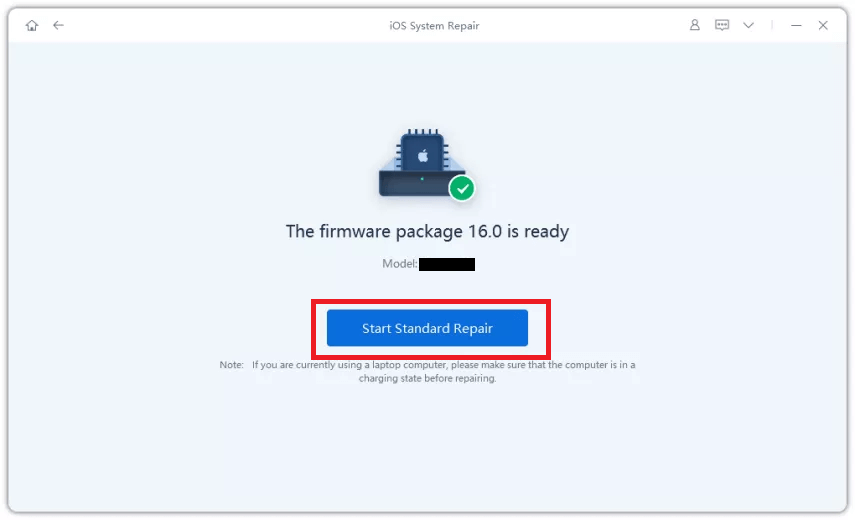
Czy powinieneś usunąć pliki IPSW?
Gdy plik spełni swoje zadanie, będzie dla Ciebie bezużyteczny. Przechowywanie pliku zajmie dużo miejsca na dysku twardym, ponieważ pliki IPSW mają zwykle duży rozmiar. Możesz je usunąć w dowolnym momencie, jeśli zaktualizowałeś swoje urządzenie Apple. Usunięcie go nie będzie miało żadnego wpływu na późniejsze wyniki.
Ostatnie dania na wynos,
Aby użyć pliku IPSW, korzystasz z narzędzi przywracania iTunes i IPSW. Obie metody są skuteczne i oferują własną wygodę. Tenorshare to najłatwiejszy i najskuteczniejszy sposób na uaktualnienie lub obniżenie wersji urządzenia Apple.
Daj nam znać, jeśli wypróbowałeś inne metody pobierania i używania plików Apple IPSW.
Dalej Przeczytaj
Wydano iOS 16 Beta 3: zupełnie nowe funkcje dla Twojego iPhone'a i iPada